近日有一些小伙伴咨询小编AutoCAD2014如何对所需图层进行合并?下面就为大家带来了AutoCAD2014对所需图层进行合并的方法,有需要的小伙伴可以来了解了解哦。
第一步:启动AutoCAD2014软件,按照设计数据创建图形文件(如图所示)。
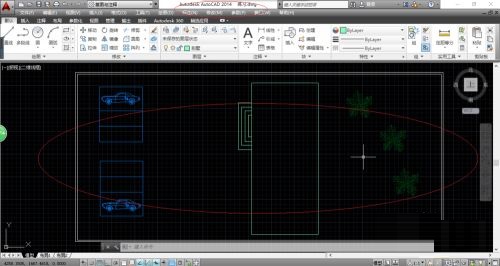
第二步:选择"默认→图层"功能区。点击"图层特性管理器"图标,用于管理图层和图层特性(如图所示)。

第三步:弹出"图层特性管理器"对话框,鼠标右击"所有使用的图层→树丛"图层,弹出快捷菜单选择"将选定图层合并的..."项(如图所示)。

第四步:弹出"合并到图层"对话框。选择"目标图层→车位"图层,设置完成点击"确定"按钮(如图所示)。

第五步:弹出"合并到图层"对话框,显示"选定图层将合并到图层 车位,是否继续?"信息,点击"是"按钮(如图所示)。

第六步:最后就完成对所需图层进行合并的操作了(如图所示)。

- autocad2014软件怎么修改尺寸-autocad2014软件怎么修改标注文字
- coreldraw是什么软件-cdr2022版官方免费版怎么下载?
- autocad2014软件怎么激活-autocad2014软件常用的快捷键有哪些
- 暴风激活工具怎么用?-暴风激活工具win10被拦截怎么办?
- 番茄小说网是什么-番茄小说作者收入怎么样?
- ce修改器使用教程-ce修改器可以修改哪些游戏
- archpr软件如何下载-archpr软件怎么使用
- dev c++ 怎么调试?-dev c++中文调试
- 高能英雄暗眼怎么玩-高能英雄暗眼维德技能介绍
- 高能英雄什么枪好用-高能英雄枪械选择攻略
- 七人传奇光与暗之交战角色推荐-角色选择攻略
- 七人传奇光与暗之交战超觉醒怎么玩-超觉醒玩法介绍
- winrar 64位-winrar怎么解压?
- win7激活工具是干嘛的?-win7激活工具怎么使用?
- autocad2020经典模式如何切换?-autocad2020安装教程
- WinRAR32位-winrar怎么设置中文?
- 惠普1020plus打印机介绍-惠普1020plus打印机安装指南
- 3dm运行库是干什么的?-3dm运行库使用教程
- 快手电脑版怎么隐藏作品?-快手电脑版隐藏作品怎么恢复
- 电影天堂软件怎么下载资源到u盘-电影天堂软件里的电影下载了打不开怎么办
- 今起,2024春运首日火车票正式发售
- 1月15日起,火车票改签规则优化
- 双人成行怎么邀请好友一起玩?-双人成行怎么邀请没购买的好友?
- 双人成行怎么跳过剧情?-双人成行怎么存档?
- 泰拉瑞亚怎么用指令获得物品?-泰拉瑞亚怎么收藏物品?
- 抖音电脑版怎么直播-抖音电脑版怎么上传视频?
- 诛仙游戏怎么飞升?-诛仙游戏飞升的任务流程是什么
- 诛仙游戏账号怎么换绑?-诛仙游戏帐号怎么找回
- 泰拉瑞亚怎么下矿车?-泰拉瑞亚怎么在岩浆里钓鱼?
- 泰拉瑞亚怎么开创造拿物品?-泰拉瑞亚怎么做床?